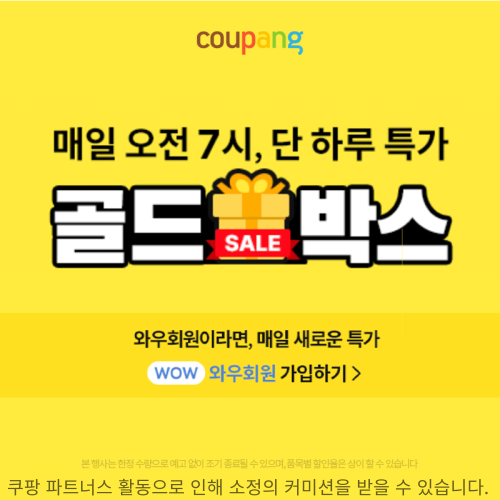[현재 글과 관련된 도움되는 정보]
깃허브 프로젝트를 생성하는 것은 소프트웨어 개발이나 협업을 위해 필수적인 작업입니다. 깃허브를 사용하면 여러 사용자와 협업하며 코드를 관리하고 수정할 수 있습니다. 이번 글에서는 깃허브 프로젝트 생성 방법과 필요한 설정에 대해 자세히 알아보겠습니다. 아래 글에서 자세하게 알아봅시다.
깃허브 프로젝트 생성하기해깃허브에서 프로젝트를 생성하는 것은 소프트웨어 개발이나 협업을 위해 필수적인 작업입니다. 깃허브를 사용하면 여러 사용자와 협업하며 코드를 관리하고 수정할 수 있습니다. 이번 글에서는 깃허브 프로젝트를 생성하는 방법과 필요한 설정에 대해 자세히 알아보겠습니다.
1. 깃허브 프로젝트 생성하기
처음으로 깃허브에 접속하여 로그인을 해야합니다. 로그인을 하면 깃허브 대시보드로 이동하게 됩니다. 마우스를 대시보드 우측 상단에 있는 프로필 아이콘 위에 올리고, 나오는 드롭다운 메뉴에서 ‘Your repositories’를 클릭해주세요. 그러면 ‘Repositories’ 페이지로 이동하게 됩니다. ‘New’ 버튼을 클릭하면 새로운 저장소를 생성할 수 있는 창이 나타납니다.
1-1. 저장소 이름 설정하기
저장소 이름을 설정하는 부분입니다. 저장소 이름은 프로젝트를 잘 설명할 수 있도록 짓는 것이 좋습니다. 또한 공개 또는 비공개 설정도 가능합니다. 공개로 설정하면 누구나 해당 프로젝트에 접근하여 편집할 수 있습니다. 비공개로 설정하면 특정 사용자만 해당 프로젝트에 접근할 수 있습니다.
1-2. 저장소 설명 추가하기
저장소 설명을 추가하는 부분입니다. 저장소 설명은 프로젝트에 대한 간단한 소개글을 작성하는 것이 좋습니다. 이 글은 프로젝트를 소개하고 어떤 목적으로 개발되었는지를 알려주는 역할을 합니다.
1-3. 저장소 유형 선택하기
저장소 유형을 선택하는 부분입니다. 저장소 유형은 두 가지로 나뉩니다. 하나는 빈 저장소를 생성하는 것이고, 다른 하나는 특정 템플릿을 선택하여 초기 파일과 폴더를 생성하는 것입니다. 프로젝트의 종류와 목적에 맞는 유형을 선택해주세요.

서비스 신청
2. 저장소 설정하기
프로젝트를 생성한 후에는 몇 가지 기본적인 설정을 해주어야 합니다. 이 설정들은 프로젝트를 효과적으로 관리하기 위해 필요한 작업입니다.
2-1. Collaborators 추가하기
Collaborator는 프로젝트에 참여하여 코드를 수정하고 협업하는 사용자를 말합니다. Collaborator를 추가하면 해당 사용자는 프로젝트에 직접 접근하여 코드를 수정할 수 있습니다. Collaborator를 추가하려면 ‘Settings’ 메뉴에서 ‘Manage access’를 클릭한 후, ‘Invite a collaborator’ 버튼을 클릭하여 추가하고자 하는 사용자의 깃허브 아이디를 입력해주세요.
2-2. 브랜치 보호 설정하기
브랜치 보호는 프로젝트의 안정성과 보안을 위해 필요한 작업입니다. 보호되는 브랜치에는 직접 푸시할 수 없으며, 주로 리뷰어를 지정하여 코드의 변경사항을 검토하고 승인하는 절차를 거치게 됩니다. 브랜치 보호를 설정하려면 ‘Settings’ 메뉴에서 ‘Branches’ 탭을 클릭한 후, 보호하고자 하는 브랜치를 선택하고 ‘Require pull request reviews before merging’ 옵션을 체크해주세요.
2-3. 이슈 템플릿 추가하기
이슈 템플릿은 프로젝트의 이슈를 작성할 때 양식을 제공하는 역할을 합니다. 이슈 템플릿을 추가하면 사용자는 이슈를 작성할 때 미리 정해진 형식에 따라 작성하게 되어 일관된 형식으로 이슈를 관리할 수 있습니다. 이슈 템플릿을 추가하려면 ‘.github/ISSUE_TEMPLATE’ 폴더를 생성한 후, 템플릿 파일을 추가해주세요.
위와 같이 깃허브 프로젝트를 생성하고 설정하는 방법에 대해서 알아보았습니다. 프로젝트 생성은 프로젝트를 시작할 때 가장 처음으로 해야하는 작업입니다. 이를 통해 협업을 원활하게 진행하고 코드를 관리할 수 있습니다.
마치며
깃허브 프로젝트를 생성하고 설정하는 방법에 대해 알아보았습니다. 이러한 작업을 통해 협업을 원활하게 진행하고 코드를 효과적으로 관리할 수 있습니다. 프로젝트 생성과 설정은 매우 중요한 작업이므로 신중하게 진행해야 합니다. 프로젝트 생성 후에는 다양한 기능을 활용해 프로젝트를 효과적으로 관리하고 협업을 원활하게 진행할 수 있습니다.
추가로 알면 도움되는 정보
1. 저장소를 생성할 때 저장소 이름은 프로젝트 내용을 잘 설명할 수 있도록 짓는 것이 좋습니다.
2. Collaborator를 추가하여 다른 사용자와 협업할 수 있습니다.
3. 브랜치 보호 설정을 통해 코드 변경사항을 검토하고 승인하는 절차를 추가할 수 있습니다.
4. 이슈 템플릿을 추가하여 일관된 형식으로 이슈를 관리할 수 있습니다.
5. 프로젝트에 필요한 권한 설정과 보안을 고려하여 저장소를 생성하고 관리해야 합니다.
놓칠 수 있는 내용 정리
깃허브 프로젝트를 생성하고 설정할 때 주의해야 할 사항은 다음과 같습니다.
– 저장소 이름과 설명을 잘 작성하여 프로젝트를 잘 설명할 수 있도록 합니다.
– Collaborator를 추가하여 협업을 원활하게 진행할 수 있도록 합니다.
– 브랜치 보호를 설정하여 코드 변경사항의 검토와 승인 절차를 추가합니다.
– 이슈 템플릿을 추가하여 일관된 형식으로 이슈를 작성하고 관리합니다.
– 필요에 따라 저장소의 권한과 보안 설정을 고려하여 프로젝트를 관리합니다.
[함께 보면 좋은 포스팅 정보]